디자인연습 (48)

일러스트레이터로 조금 더 복잡한 이모지만들기^.^
+ 윈도우PC에서 이모티콘 단축키 사용하는 법

어제 시무룩 이모티콘을 만들고 나서 나름 자신감이 플러스1되어 이번에는 활짝 웃는 안경이모지를 만들어 봤습니다. 얼굴과 기본 틀은 시무룩이모지에서 따와서 안경하고 입만 추가적으로 만들어줬는데요. 추가되는 부분은 안경테두리, 안경알, 안경그림자, 입, 혀, 이 입니다. 어도비 일러스트레이터에서 입체감을 살리기 위해서 그라데이션을 효과적으로 사용하는 방법을 배울 수 있는 튜토리얼입니다. 중간에 포기할 뻔도 하였지만 만들고 나니까 꽤 괜찮네요😂
그리고 한가지 팁을 더 드리자면. 웹상에서 사용되는 이 녀석들 😢😊😒😍 윈도우 피씨에서 이모티콘은 어떻게 사용하는지 방법도 가르쳐드립니다!!!
1 색
2 그라데이션 응용
3 그라데이션 응용
4 포기금지 준비
시무룩 이모지 만들러가기☞
2020/05/18 - 이 귀여운 3D이모지Emoji😊 이모티콘은 일러스트레이터로 어떻게 만드는 거지? 무작정 따라해보기
1 입 만들기
안경과 입에 사용될 색 준비가 끝났다면 입을 만듭니다. 기본 원 모양에서 절반만 뚝 잘르면 반원모양의 입이 만들어지지요. 눈의 컬러와 같게 그라디언트를 먹여줍니다.

그라디언트 모양은 아래 이미지를 참고해주세요. 그리고 이너글로우에서 multiply로 안쪽을 살짝 어둡게 효과를 주면 더욱 자연스러운 구내환경이 완성됩니다. 벌써 귀여워요 어떡해😀
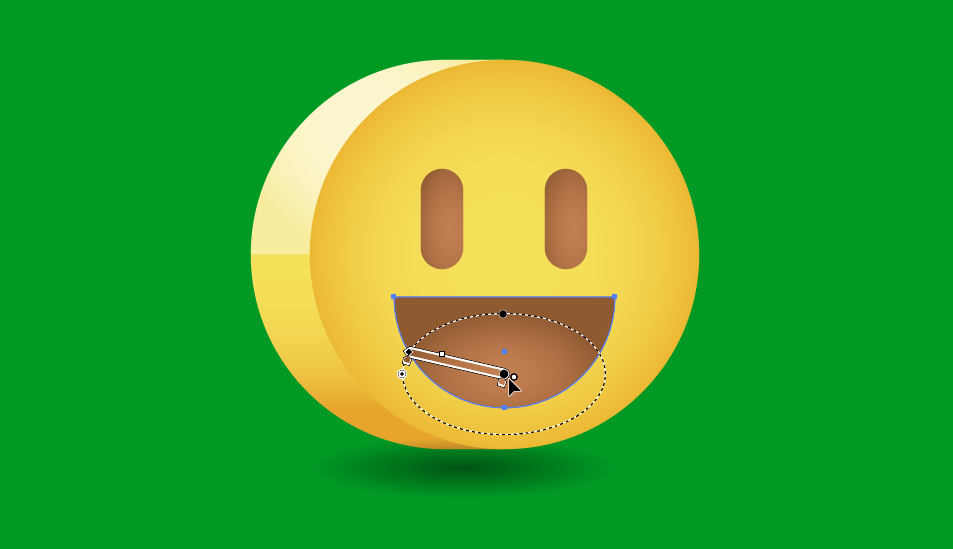
2 입 안에 치아랑 혀 장착
입 안에는 이와 혀를 그려주고요. 역시 각각 기본 도형인 원과 모서리가 둥근 사각형으로 제작하였습니다. 유아의 치아를 보는 것 마냥 너무 귀엽네요
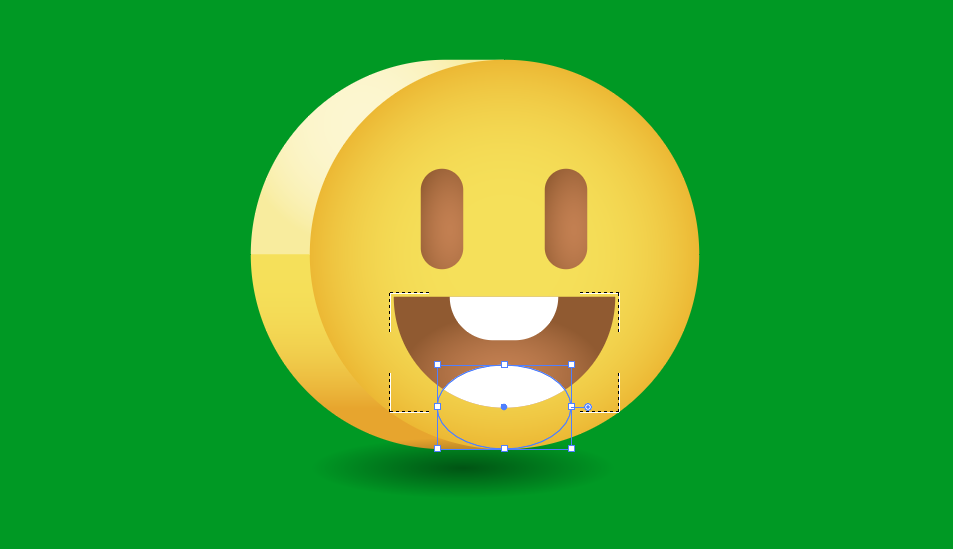
미리 준비해둔 색을 스와치에서 골라 그라데이션 색을 입혀줍니다. 빛이 오는 방향을 고려하여 혀가 어느 쪽이 밝아보이는지를 파악하면 더욱 자연스럽게 완성이 됩니다. 빛의 방향에 대한 감각이 없더라도 오리지날 그림을 보고 똑같이 따라하면 되니까요 그라데이션에 익숙해지도록 연습하는 것이 필요합니다. 혀는 방사형으로 입혀주고.

윗니는 선형으로 색을 입혀주세요.

3 입체 안경 만들기
이제 조금 어려운 안경만들기입니다. 펜툴을 이용해 한쪽만 만든 후 반전복제하여 다른 한쪽을 만들거예요. 하지만 생각보다 어려워서 여기까지만 만들까 합니다..... 애꾸눈 이모지 완성...
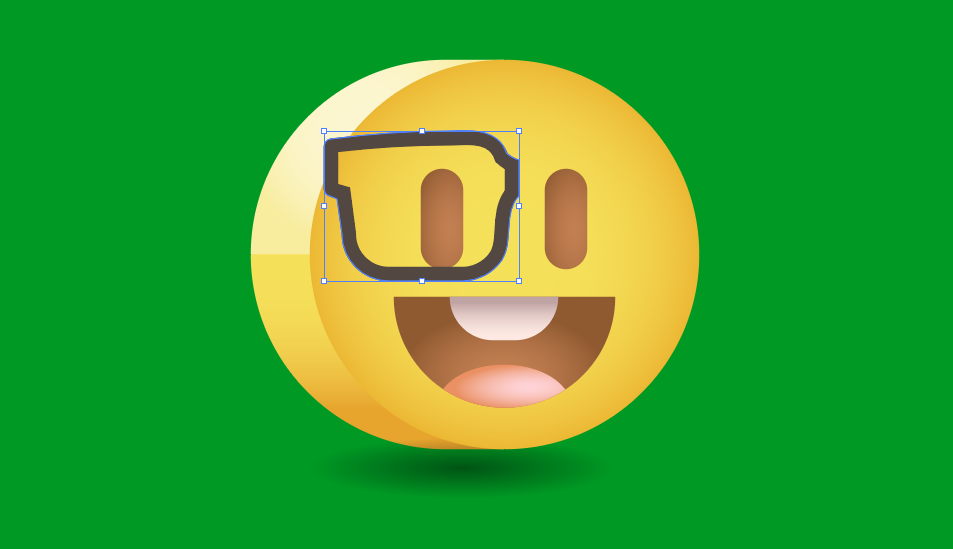
하고 싶었으나 어찌어찌 하여 안경을 만들었습니다. 잘 어울리는지 시뮬레이션 해보기 위해서 멀티플라이로 적용해보았습니다. 사실 이것도 마음에 들어서 이번 튜토리얼은 여기까지...

하고 싶었지만 오늘 튜토리얼은 포기금지가 포인트이므로 안경알을 꾸역꾸역 만들어 봅니다.

안경알도 만들고 눈알도 갖다붙였는데 반사광이 없어서 전혀 실제같지 않은 게 문제네요. 안경알에 반사되는 빛을 만들어 보겠습니다. 이 부분이 조금 어려울 수도 있어서 낙오자가 생길 것 같지만 천천히 따라해보세요.

아래 이미지처럼 안경알을 만들기 위해서는 두개의 이미지가 필요합니다. 하나는 안경알A, 하나는 눈동자 위에 놓을 반사광B입니다.

바탕이 될 흰색 안경알A은 회색계열로 그라데이션을 줍니다. 반사광B는 그라데이션을 주되 불투명도를 조절하여 원모양으로 표현되게 만들어 줍니다. 그리고 블렌딩모드를 스크린(38%)로 준 모습입니다. 왼쪽과 비교했을 때 확실히 더 입체감으로 보여요!
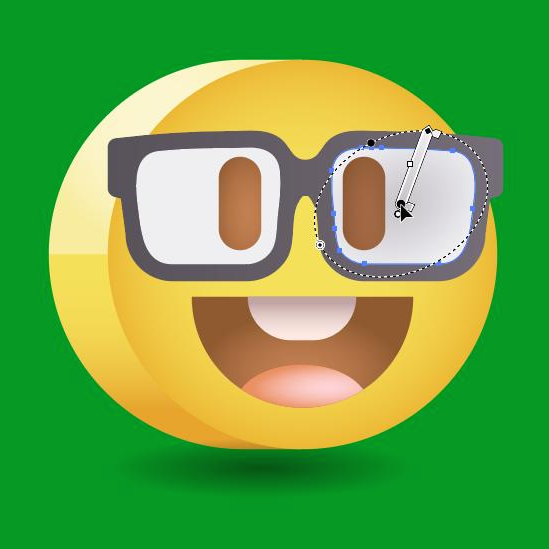

4 안경 두께 추가, 그림자 추가
안경테두리를 바로 뒤에 복제해서 조금 더 진한 컬러로 그라데이션을 주고요. 하나 더 뒤에 복제해서 블렌딩모드를 멀티플라이로 그림자를 만듭니다. 정말 완성이에요!

윈도우에서 단축키로 이모지를 불러올 수 있다는 사실 아시나요?
모바일에서는 키패드에 이모티콘 버튼이 있어서 바로바로 사용할 수 있는 편리함이 있지만, 피씨버전에서는 어디에 숨어있는지 사용하려면 검색을 해야만 했습니다. 하지만 이제 단축키 (윈도우 + .)만 외우고 계시면 어디서든 사용가능하답니다!


'디따 > 일러 스킬업' 카테고리의 다른 글
| 일러스트레이터로 팔각기둥 파워포인트PPT 막대그래프디자인 (23) | 2020.06.03 |
|---|---|
| 예쁜 치아 단면구조 일러스트사진 만들기, 그라디언트맵 매쉬툴 (50) | 2020.05.20 |
| 이 귀여운 3D이모지Emoji😊 이모티콘은 일러스트레이터로 어떻게 만드는 거지? 무작정 따라해보기 (60) | 2020.05.18 |
| 웹툰 카툰느낌의 말풍선 하프톤, 도트패턴으로 만화템플릿 만들기 (35) | 2020.05.12 |
| 수박그림 일러스트레이터로 만들기 통수박,수박바,반토막 다 모임 (25) | 2020.04.30 |




댓글